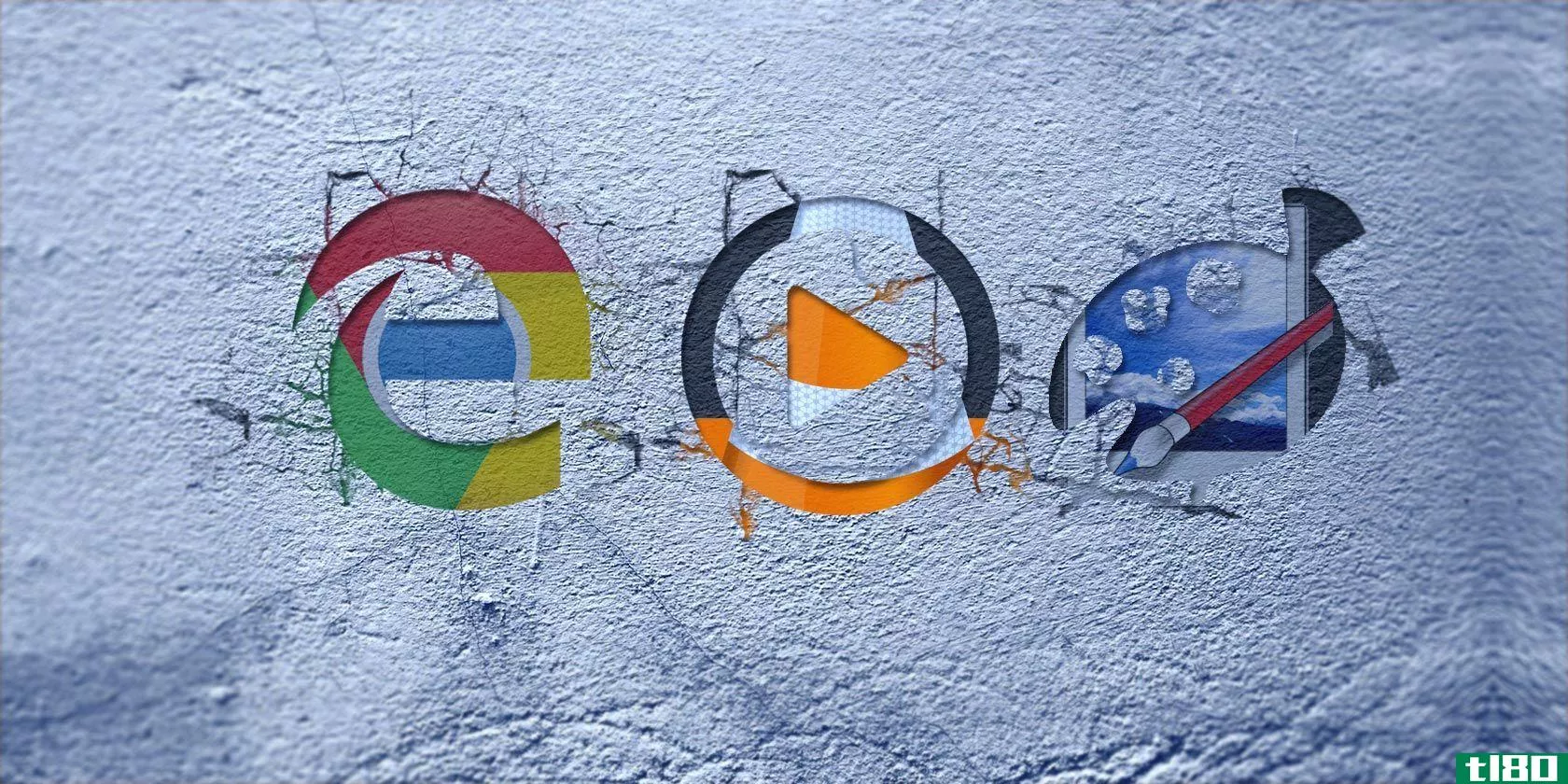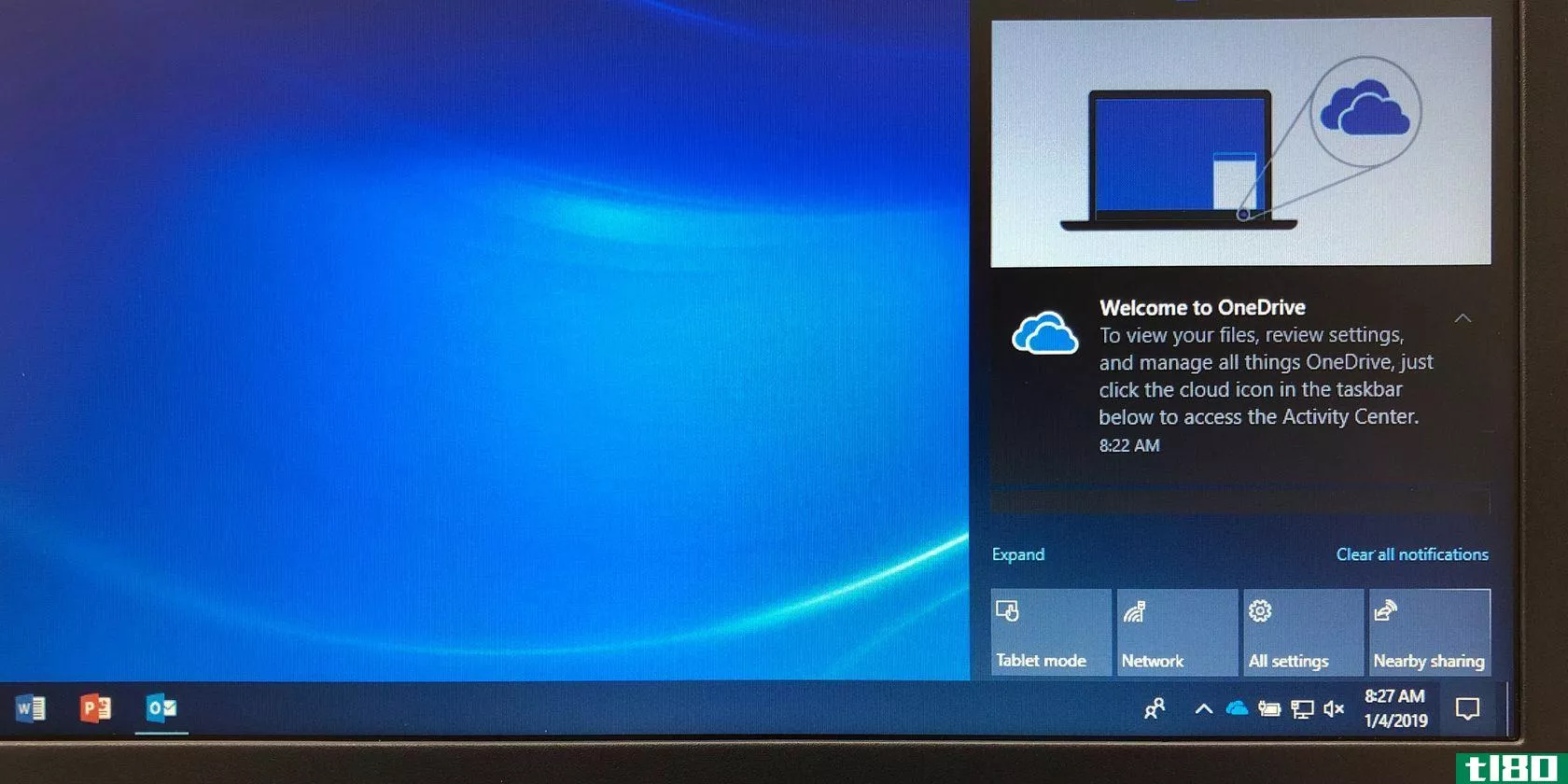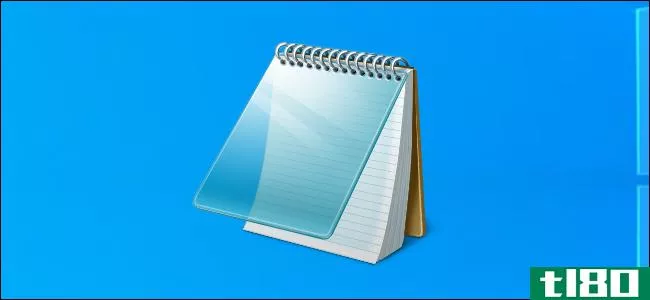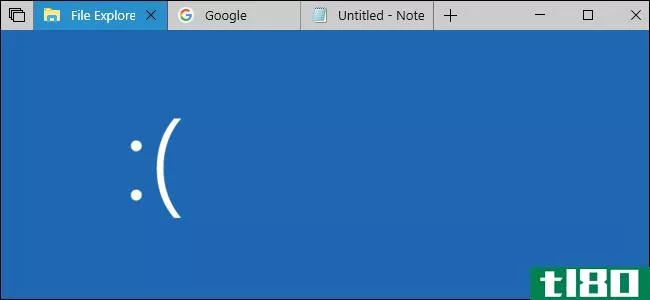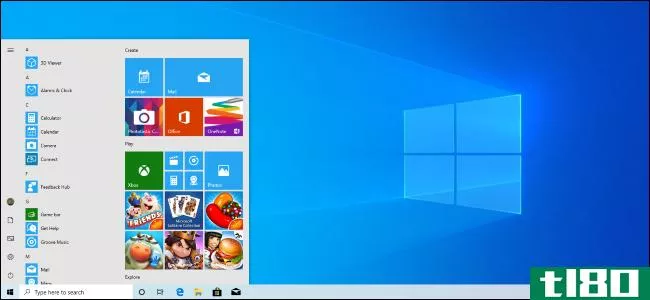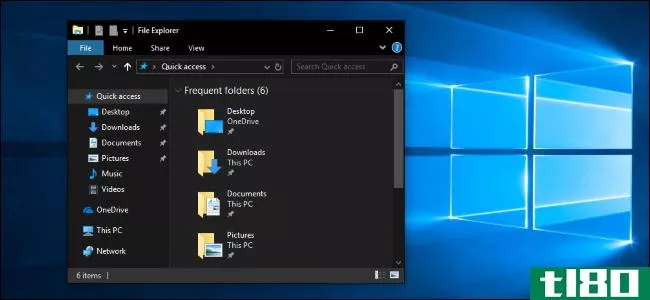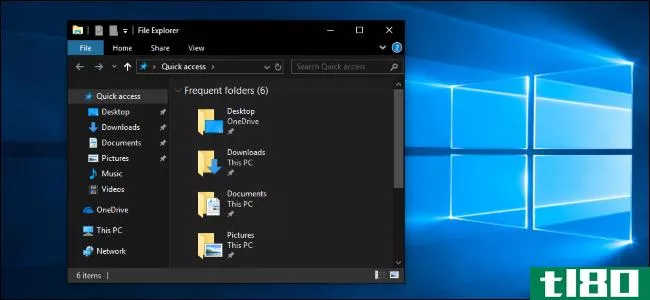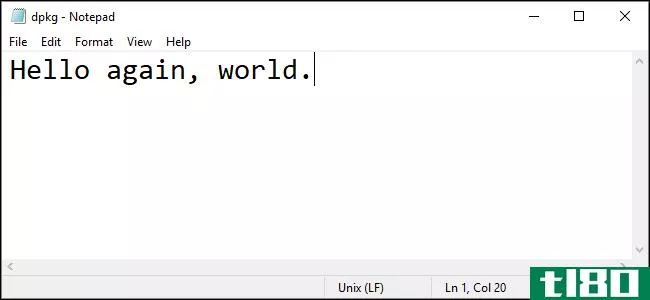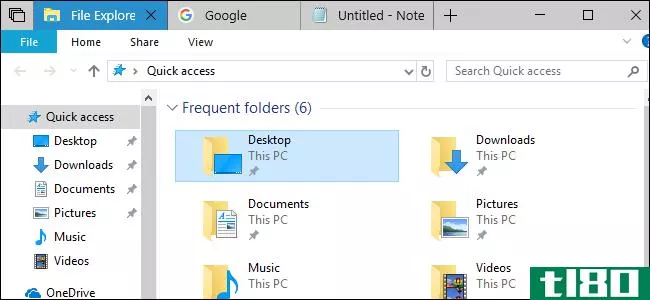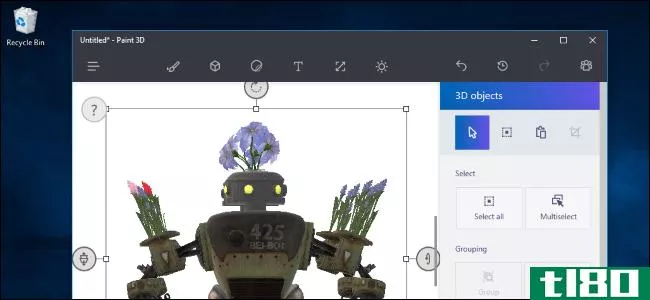新的和改进的windows10记事本:有用的提示和功能
记事本终于在windows1809中得到了一些急需的关注。从第一个版本的Windows开始,它就一直是一个非常基本的文本编辑器。

好吧,记事本仍然是一个基本的编辑器,界面也差不多。但是微软增加了新的功能,改进了性能,并修复了windows1809中的一些错误,给了它一个早就应该得到的提升。
下面是关于Windows101809中改进的记事本的一些需要了解的内容。
放大和缩小
在Windows101809之前,如果您想在记事本中查看较大的文本,则必须更改文本的字体大小。
现在,您可以在不更改字体大小的情况下放大和缩小文本。
转到“查看”>;“缩放”,然后选择“放大”或“缩小”。
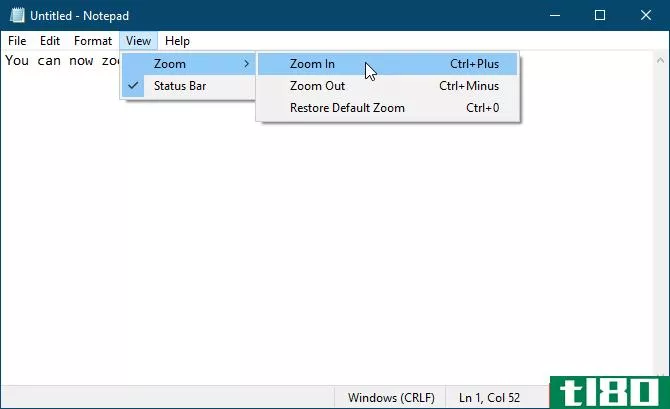
您还可以使用Ctrl++(加号)和Ctrl+-(减号)键盘快捷键分别放大和缩小。要返回默认的100%缩放级别,请按Ctrl+0(零)。
您还可以使用键盘和鼠标的组合来快速放大和缩小。按住Ctrl键并使用鼠标上的滚轮向上滚动可放大或向下滚动可缩小。
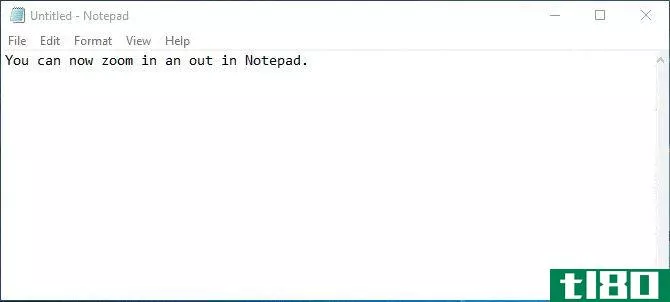
环绕、查找和替换以及搜索自动填充
以前,当您在记事本中的文本文件中间开始搜索时,搜索将转到文件末尾或文件开头(取决于选定的方向),但不会搜索整个文件。
在新改进的记事本中,微软添加了一个选项来环绕搜索,这样你就可以从光标在文件中的任何位置搜索整个文本文件。
按Ctrl+F并在“查找内容”框中输入单词或短语时,请选中“环绕”框以搜索整个文件。
记事本还会记住您现在选择的选项,因此当您选中环绕框时,下次使用“查找”对话框进行搜索时,它将保持选中状态。
微软还增加了另一个方便的功能——搜索自动填充。
假设要在文件中查找其他特定文本。选择要查找的文本,然后按Ctrl+F。记事本会自动将所选文本**“查找内容”对话框的“查找内容”框中,使您可以快速开始搜索。
显示启用自动换行的状态栏
以前,当您在记事本的“格式”菜单上启用自动换行时,如果启用了状态栏,状态栏将消失。不能同时显示这两个。启用自动换行时,“视图”菜单上的“状态栏”选项将灰显且不可用。
现在您可以启用自动换行并同时显示状态栏。如果你想的话,你可以禁用这两个。
支持linux和mac的文本文件
在windows1809之前,记事本只支持文本文件的Windows回车(CR)和换行(LF)行尾。打开在Unix、Linux或Mac上创建的文本文件时,行尾将无**确显示。该文件将是一个混乱和行尾发生在意想不到的地方。你必须在写字板中打开文件,保存在那里,然后在记事本中重新打开文件。
默认情况下,记事本仍然使用Windows回车(CR)和换行符(LF)(CRLF)行尾。但微软最终在Windows101809的记事本中增加了对Unix、Linux(LF)和Mac(CR)行尾的支持。因此,在Unix、Linux或Mac上创建的文本文件现在在记事本中打开时将正确显示。
当您编辑和保存在Unix、Linux或Mac上创建的文本文件时,记事本会保留创建时所用操作系统中的换行符类型。
直接从记事本搜索bing
记事本现在允许您直接从文本文件搜索Bing。
只需选择一个单词或短语,然后从“编辑”菜单中选择“使用Bing搜索”,或按Ctrl+E。记事本使用Bing搜索网页,并在Microsoft Edge中打开搜索结果。
不幸的是,您只能使用Bing和Edge从记事本进行搜索。无法更改为其他搜索引擎或浏览器。
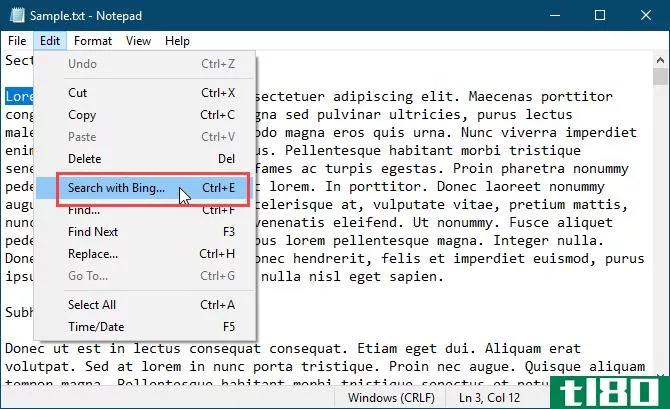
其他更改、改进和错误修复
微软对记事本做了其他的小改动和改进。他们修复了一些错误。
使用键盘快捷键删除上一个单词
记事本已经支持Ctrl+左箭头和Ctrl+右箭头键盘快捷键一次移动整个单词。也可以使用Shift+Ctrl+左箭头和Shift+Ctrl+右箭头快捷键一次选择整个单词。
现在您还可以使用Ctrl+Backspace删除前一个单词。
在选定文本上使用箭头键
以前,当您选择了一些文本并使用向左或向右箭头键移动光标并取消选择文本时,光标将向前或向后跳转一个字符。
现在,当您在选定某个文本时用箭头键移动光标时,按第一个键将取消选中该文本,并将光标放在选定位置的正后方或正前方。光标不会从所选文本中再前进一个字符。
提高了打开大型文本文件时的性能
如果您经常使用大型文本文件,您会很高兴地知道,Microsoft承诺在记事本中打开大型文件时会提高性能。
一些显示错误已修复
微软还修复了一些显示错误。
虽然我们还没有注意到这个错误,记事本现在可以正确地显示不完全适合屏幕的行。
此外,保存文件时,状态栏上的行号和列号不会重置为1。它们继续显示光标在文本文件中的正确位置。
使用新记事本提高工作效率
尽管有很多更好的记事本替代品,但记事本在默认情况下是存在的,并且对于快速记笔记、编辑配置文件、编写脚本和代码等任务仍然有用。还有一些很酷的技巧,你可以用记事本。现在,有了新的功能和改进,您可以更高效地使用记事本。
如果您仍然想要一个比改进版记事本还具有更多功能的文本编辑器,我们提供了一个Windows记事本替代品列表。
- 发表于 2021-03-22 15:13
- 阅读 ( 419 )
- 分类:IT
你可能感兴趣的文章
微软正在改进Windows10任务栏。。。还不止这些
...软正计划在未来对windows10进行一次大规模的改版,但在更新的发布日期确定之前,微软似乎不想胡思乱想。这家软件巨头宣布,windows10将接受一些任务栏的更改,并对操作系统中一些广受欢迎的部分进行调整。 ...
- 发布于 2021-03-28 09:34
- 阅读 ( 251 )
Windows10可选功能:您可能需要的最佳附加功能的快速指南
...你已经删除了任何在过去,这里应该已经有一些默认的像记事本和微软油漆。 ...
- 发布于 2021-03-30 21:28
- 阅读 ( 333 )
windows 10 2020年5月更新的新增功能,现已提供
...10的平板电脑模式可能会被桌面取代 取消:通过商店更新记事本 一个令人惊讶的变化是,微软在8月份宣布将把Notepad搬到商店里。它现在将通过商店自动更新,使微软更新记事本的频率超过每六个月一次。你也可以卸载记事本...
- 发布于 2021-04-03 05:05
- 阅读 ( 326 )
微软将通过Windows10的商店更新记事本
微软无法停止更新记事本。现在,每个windows10更新都包括对Notepad的改进,从支持Unix风格的行尾到Bing搜索和性能改进。现在,微软将更快地更新记事本。 此更改是Windows Insider build 18963的一部分。它将与Windows10的20H1更新一起发布...
- 发布于 2021-04-03 06:11
- 阅读 ( 139 )
Windows10四年:我们最喜欢的15项改进
...Spotify和Xbox聊天功能。 相关:windows10新游戏吧的6大功能 记事本改进(认真的) 我们真的要把记事本包括在这个清单里吗?是的,我们是。随着2018年10月的更新,微软对Notepad做了很多改进,现在终于可以打开在Linux或Mac上创建...
- 发布于 2021-04-03 07:40
- 阅读 ( 215 )
没有人想要微软的功能(我们只想要标签)
...和控制台(命令提示符、PowerShell和linuxbashshell)窗口以及记事本中使用选项卡。 相关报道:Windows10的“设置”应用程序标签是“不再” 在每个应用程序中设置**的边和bing 布景真的很复杂。我们记录了它在2018年短期内在Windows10...
- 发布于 2021-04-03 15:52
- 阅读 ( 153 )
Windows10的2019年5月更新中的所有新功能,现在可用
...name>\。换句话说,对于Ubuntu,请转到\\wsl$\Ubuntu\。 记事本的改进,再一次 是的,微软仍在开发记事本,即使在2018年10月的更新中进行了所有改进。如果在Windows重新启动进行更新时记事本关闭,Windows将在重新启动后重新...
- 发布于 2021-04-04 00:57
- 阅读 ( 276 )
Windows10 10月更新回归,承诺不会删除你的文件
...带的改进支持,以及使用无线投影仪时更好的控制 甚至记事本也有很多改进,包括支持UNIX风格的行尾。这意味着您最终可以在记事本中使用Linux(和macOS)文本文件。您还可以使用新的键盘快捷键来复制和粘贴到Linux shell的Windows...
- 发布于 2021-04-04 05:52
- 阅读 ( 183 )